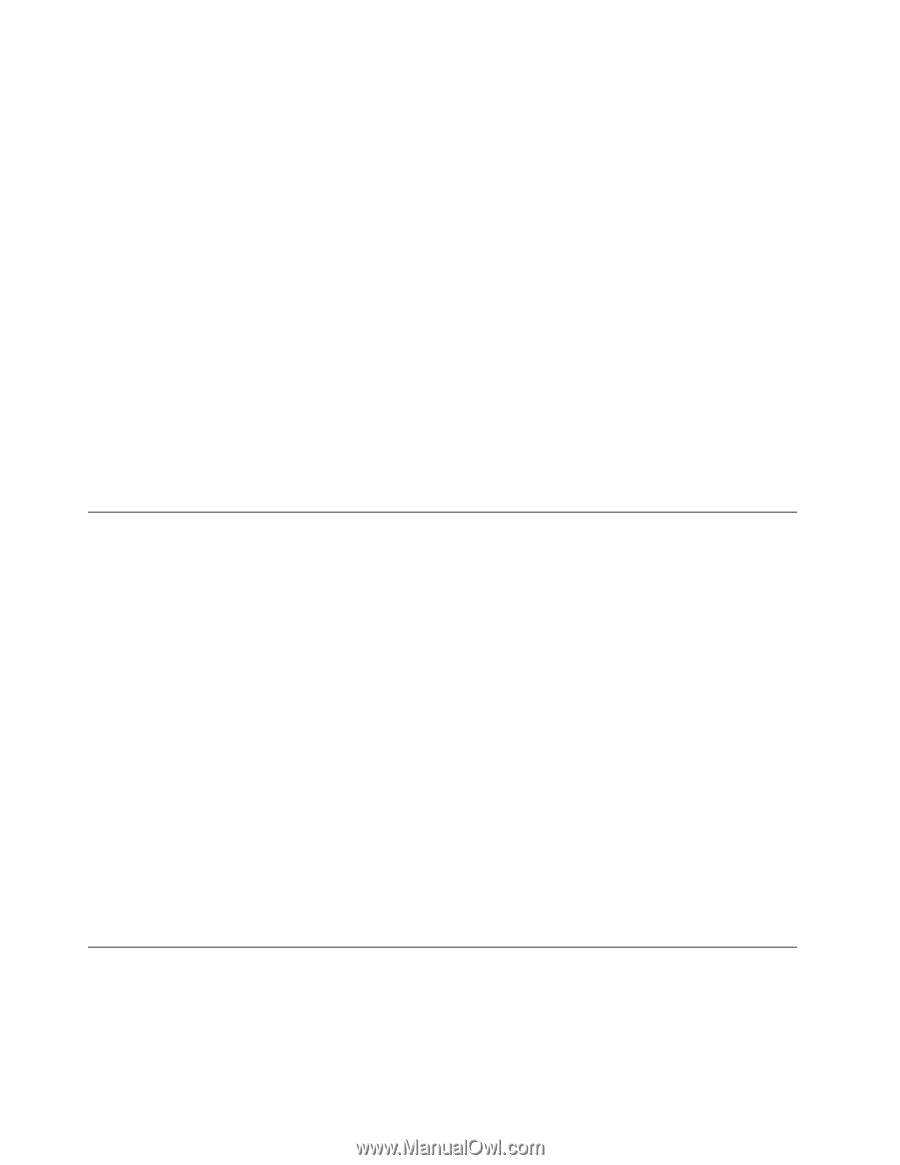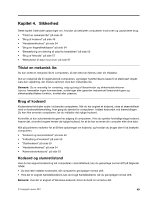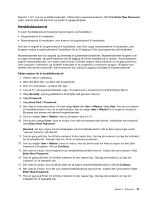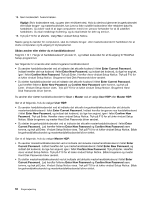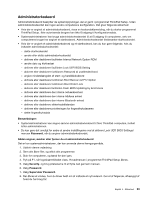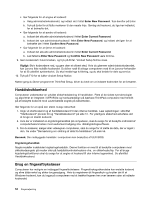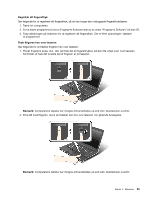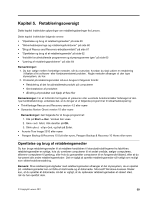Lenovo ThinkPad Edge E425 (Danish) User Guide - Page 72
Harddisksikkerhed, Brug en fingeraftrykslæser, Enter New Password, Vigtigt, Bemærk
 |
View all Lenovo ThinkPad Edge E425 manuals
Add to My Manuals
Save this manual to your list of manuals |
Page 72 highlights
• Gør følgende for at angive et kodeord: a. Vælg administratorkodeordet, og indtast det i feltet Enter New Password. Tryk derefter på Enter. b. Tryk på Enter for at flytte markøren til den næste linje. Gentag det kodeord, du lige har indtastet, for at bekræfte det. • Gør følgende for at ændre et kodeord: a. Indtast det aktuelle administratorkodeord i feltet Enter Current Password. b. Indtast det nye administratorkodeord i feltet Enter New Password, og indtast det igen for at bekræfte det i feltet Confirm New Password. • Gør følgende for at fjerne et kodeord: a. Indtast det aktuelle administratorkodeord i feltet Enter Current Password. b. Lad felterne Enter New Password og Confirm New Password være tomme. 9. Gem kodeordet i hukommelsen, og tryk på Enter. Vinduet Setup Notice vises. Vigtigt: Skriv kodeordene ned, og gem dem et sikkert sted. Hvis du glemmer administratorkodeordet, kan Lenovo ikke nulstille kodeordet. Du bliver nødt til at tage computeren med til en Lenovo-forhandler for at få udskiftet systemkortet. Du skal medbringe kvittering, og du skal betale for dele og service. 10. Tryk på F10 for at lukke vinduet Setup Notice. Næste gang du åbner programmet ThinkPad Setup, bliver du bedt om at indtaste kodeordet for at fortsætte. Harddisksikkerhed Computeren understøtter en udvidet sikkerhedsløsning til harddisken. Flere af de sidste nye teknologier og algoritmer er integreret i UEFI BIOs-og hardwaredesign på bærbare ThinkPad-computere med henblik på at beskytte kodeord mod uautoriserede angreb på sikkerheden. Gør følgende for at opnå den størst mulige sikkerhed: 1. Angiv et startkodeord og et harddiskkodeord til den interne harddisk. Læs vejledningen i afsnittet "Startkodeord" på side 50 og "Harddiskkodeord" på side 51. For yderligere sikkerhed anbefales det at bruge en stærkt kodeord. 2. Hvis der er installeret en krypteringsharddisk på computeren, skal du sørge for at beskytte indholdet af computerhukommelsen mod uautoriseret adgang vha. diskkrypteringssoftware. 3. Før du kasserer, sælger eller videregiver computeren, skal du sørge for at slette de data, der er lagret i den. Se under "Bemærkning om sletning af data fra harddisken" på side 56. Bemærk: Den indbyggede harddisk i computeren kan beskyttes af UEFI BIOS. Krypteringsharddisk Nogle modeller indeholder krypteringsharddisk. Denne funktion er med til at beskytte computeren mod sikkerhedsangreb på medier eller på harddiskkontrolenhederne vha. en sikkerhedschip. For at bruge krypteringsfunktionen skal du sørge for at angive et kodeord til den interne lagerenhed. Se afsnittet Harddiskkodeord. Brug en fingeraftrykslæser Computeren har muligvis en indbygget fingeraftrykslæser. Fingeraftryksgodkendelse kan erstatte kodeord og sikre både enkel og sikker brugeradgang. Hvis du registrerer dit fingeraftryk og knytter det til et Windows-kodeord, kan du logge på computeren ved at trække fingeren hen over læseren uden at indtaste kodeordet. 54 Brugervejledning